电脑系统安装教程(详细教你如何利用U盘轻松安装电脑系统)
118
2025 / 08 / 21
随着Windows10系统的普及,仍然有许多用户希望将其电脑上的操作系统降级为Windows8。本文将向您介绍如何使用U盘来安装Windows8系统,以及在此过程中需要注意的事项。无需担心,我们将逐步指导您完成整个安装过程,并确保您成功安装Windows8系统。
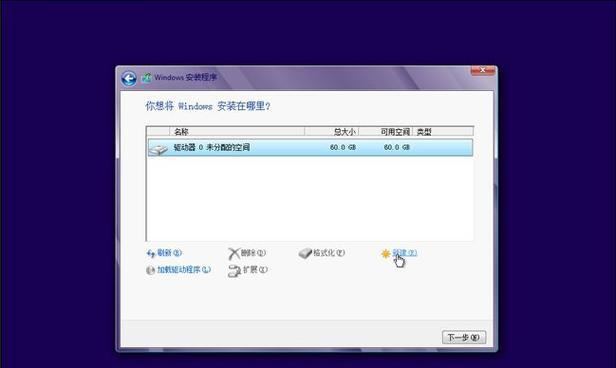
标题和
1.准备一个空白U盘
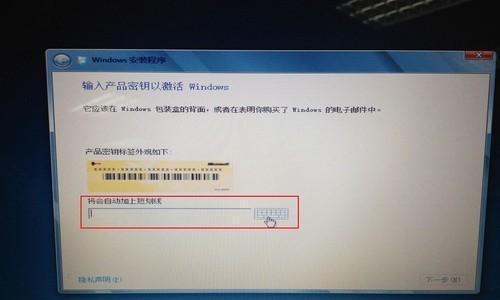
您需要一个容量不小于8GB的U盘来存储Windows8安装文件。请确保这是一个空白的U盘,因为在安装过程中,所有数据将被删除。
2.下载Windows8镜像文件
在安装Windows8之前,您需要从官方网站上下载Windows8ISO镜像文件。确保下载的文件与您计算机上的硬件兼容。
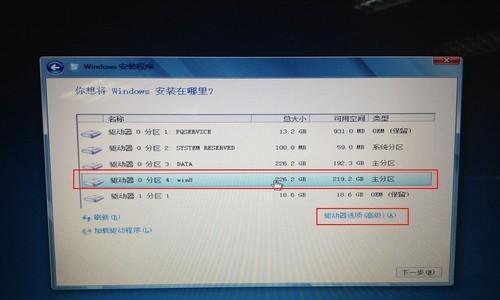
3.创建一个可引导的U盘
使用烧录工具(如Rufus)将ISO镜像文件烧录到U盘上,以便使其成为可引导的U盘。确保将U盘设置为主引导设备。
4.备份重要文件
在开始安装Windows8之前,强烈建议您备份计算机上的重要文件。在安装过程中,可能会丢失一些数据。
5.进入计算机BIOS设置
在重启计算机的过程中,请按下适当的键(如DEL、F2等)进入计算机的BIOS设置。在其中,您需要将U盘设置为首选启动设备。
6.选择U盘启动
在BIOS设置中,找到“启动顺序”或“BootOrder”选项。将U盘移到列表的顶部,以确保计算机首先从U盘启动。
7.重启电脑
保存BIOS设置并重新启动计算机。现在,它应该从U盘启动,并进入Windows8安装界面。
8.选择安装语言和区域设置
在安装界面上,选择您希望在Windows8系统中使用的语言和区域设置。单击“下一步”继续。
9.输入产品密钥
输入您购买或获得的Windows8产品密钥,并点击“下一步”继续安装过程。
10.接受许可条款
仔细阅读并接受Windows8的许可条款和条件,然后点击“下一步”。
11.选择安装类型
在这一步中,选择“自定义安装”以便更好地控制安装过程。这允许您选择安装的目标位置。
12.选择安装位置
选择您想要安装Windows8的磁盘分区,并点击“下一步”。确保选择正确的磁盘,以免覆盖重要数据。
13.安装Windows8
现在,系统将开始将Windows8安装到您的计算机上。这个过程可能需要一些时间,请耐心等待。
14.重新启动计算机
安装完成后,计算机将重新启动。在重新启动过程中,请确保将U盘从计算机中拔出,以便从新安装的Windows8系统启动。
15.设置Windows8
按照Windows8设置向导的提示来完成一些基本配置,例如创建用户账户、选择网络连接等。完成后,您将成功安装并使用Windows8系统。
通过本文提供的U盘安装Windows8系统教程,您可以轻松将Windows10系统降级为Windows8。请确保在操作过程中遵循每个步骤,并谨慎对待备份数据和选择安装位置。享受您的新系统吧!
